Vérifier la vitesse du Wi-Fi sur l'iPhone : Les meilleures méthodes et applications
May 23, 2025 • Déposé à: Gestion des Données du Téléphone • Des solutions éprouvées
Posséder une connexion Wi-Fi stable et rapide est capital dans le monde d'aujourd'hui. Que vous travailliez à distance, participiez à des cours en ligne ou naviguiez simplement sur le web, une connexion Wi-Fi lente ou peu fiable peut être frustrante et limiter votre productivité. Par conséquent, il est crucial de vérifier la vitesse de votre Wi-Fi sur votre appareil pour vous assurer que vous disposez d'une connexion stable et rapide.
Dans cet article, nous allons aborder différentes méthodes pour vérifier la vitesse du Wi-Fi sur un iPhone, notamment les tests de vitesse en ligne et l'utilisation d'applications tierces. À la fin, vous aurez une meilleure compréhension des éléments suivants Comment vérifier la vitesse du Wi-Fi sur un iPhone et comment l'améliorer si besoin est.
Cessez de vous contenter d'un internet lent et peu fiable – lisez ce qui suit et découvrez les meilleures façons de tester la vitesse de votre Wi-Fi !
- Partie 1. Comment tester la vitesse du Wi-Fi sur l'iPhone avec la fonction intégrée
- Partie 2. Comment tester la vitesse du Wi-Fi avec les meilleures applications iPhone
- Partie 3. Astuces supplémentaires pour améliorer la vitesse du Wi-Fi sur l'iPhone
- Partie 4 : Astuce bonus : Comment vérifier les performances de votre appareil

Partie 1. Comment tester la vitesse du Wi-Fi sur l'iPhone en ligne
Quoique la fonction Wi-Fi intégrée de l'iPhone puisse fournir des informations sur le réseau auquel vous êtes connecté, elle ne vous donne pas de résultat de test de vitesse.
Si vous souhaitez vérifier la vitesse de connexion réelle de votre Wi-Fi, les tests de vitesse en ligne peuvent vous être d'une aide précieuse. Ces tests en ligne peuvent mesurer vos vitesses de téléchargement et de téléversement, ainsi que d'autres paramètres importants comme le ping et la gigue.
Voici des moyens simples pour Comment tester la vitesse du Wi-Fi sur l'iPhone en utilisant le Speedtest en ligne :
- Étape 1 : Ouvrir un navigateur web et se rendre sur le site web de Speedtest.
L'un des meilleurs sites web pour les Tests de vitesse Wi-Fi pour l'iPhone est Speedtest. Vous pouvez accéder au site web ici.
- Étape 2 : Cliquez sur le bouton " Go " pour commencer le test.
Ensuite, attendez que le test se termine. Le site web affichera les vitesses de téléchargement et de téléversement, ainsi que d'autres paramètres importants tels que le ping ou la gigue.

Si vous n'êtes pas sûr de savoir comment lire les résultats, voici ce que signifie chacune de ces mesures :
- Vitesse de téléchargement : Il mesure la rapidité avec laquelle les données peuvent être transférées de l'internet vers votre appareil.
- Vitesse d'upload : Il mesure la vitesse à laquelle les données peuvent être transférées de votre appareil vers l'internet.
- Ping: Il mesure la latence ou les délais entre votre appareil et l'internet.
Partie 2. Comment tester la vitesse du Wi-Fi avec les meilleures applications iPhone
Si vous consultez fréquemment la vitesse Wi-Fi de votre téléphone, vous pourriez vouloir explorer d'autres options pour rendre le processus plus pratique. Ci-dessous figurent quelques-unes des meilleures applications iPhone pour tester la vitesse du Wi-Fi et leurs principales fonctionnalités :
- Speedtest by Ookla
Il s'agit de I'une des applications les plus populaires de Test Wi-Fi de l'iPhone. Il est facile à utiliser et fournit des résultats précis et détaillés pour les vitesses de téléchargement et d'envoi. Il mesure aussi votre ping et votre gigue, vous permettant de sauvegarder et de comparer vos résultats au fil du temps.
Guide étape par étape :
- Étape 1 : Téléchargez et installez Speedtest by Ookla depuis l'App Store.
- Étape 2 : Ouvrez l'application et cliquez sur le bouton " Démarrer " pour lancer le test.
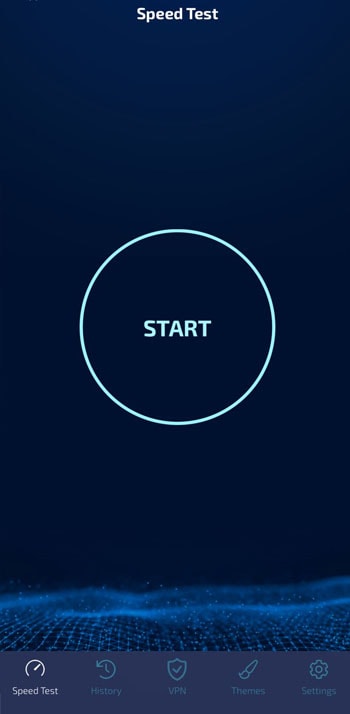
- Étape 3 : Attendez que le test soit terminé et consultez vos résultats.
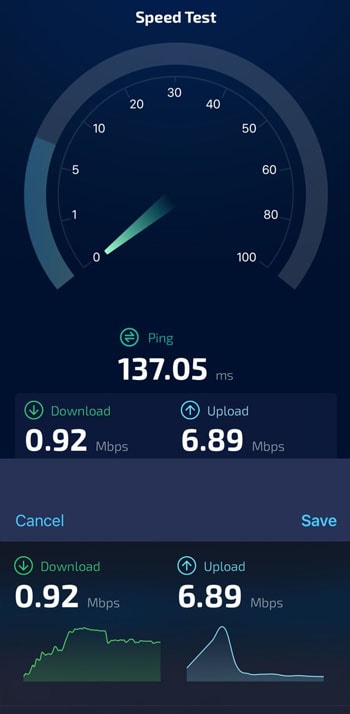
- Wifi Analyzer Network Analyzer
Cette application ne fait pas que tester la vitesse de votre Wi-Fi, elle fournit également des informations détaillées sur votre réseau, telles que la puissance du signal, le canal et la fréquence. Il dispose également d'une fonction d'analyse du réseau qui vous permet d'identifier tous les autres appareils connectés à votre réseau.
Guide étape par étape :
- Étape 1 : Installez Wifi Analyzer Network Analyzer depuis l'App Store.
Recherchez ' Wifi Analyzer Network Analyzer ' et commencez à l'installer sur votre iPhone.
- Étape 2 : Ouvrez l'application et cliquez sur l'onglet " Speed ".
Attendez la fin de l'analyse, puis consultez le résultat de la vitesse du réseau.
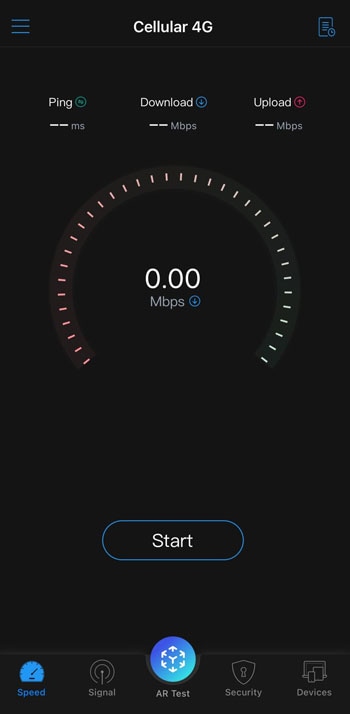
- iWifi
Avec son interface conviviale, iWifi offre des résultats rapides pour mesurer les vitesses de téléchargement et d'envoi. De plus, il vient avec un indicateur de puissance du signal qui peut aider à déterminer le positionnement optimal de votre appareil pour se connecter au réseau Wi-Fi.
Guide étape par étape :
- Étape 1 : Téléchargez et installez iWifi depuis l'App Store.
- Étape 2 : Ouvrez l'application et cliquez sur l'onglet Speed Test.
Cliquez sur ' START SPEEDTEST ' pour commencer.
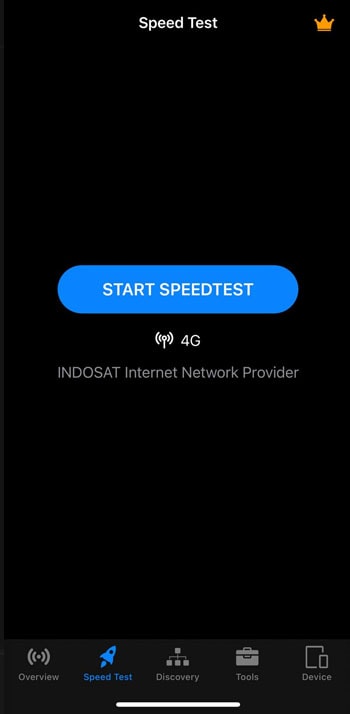
- Étape 3 : Attendez la fin du test, puis consultez vos résultats.
Lorsque l'analyse de votre vitesse de connexion est terminée, elle devrait ressembler à ceci.
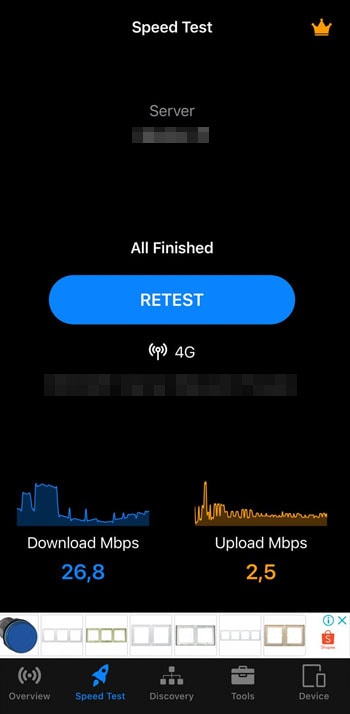
Verdict de l'auteur
Après avoir évalué les trois applications de test de vitesse Wi-Fi pour iPhone, Speedtest d'Ookla est la meilleure option. Il se distingue par le fait qu'il fournit les informations les plus fiables sur les vitesses de téléchargement et d'envoi, ainsi que sur le ping. L'application est également conviviale, avec une interface simple et moderne qui la rend facile à utiliser. Plus important encore, le processus est rapide.
Partie 3. Astuces supplémentaires pour améliorer la vitesse du Wi-Fi sur l'iPhone
Si vous avez suivi les méthodes pour vérifier la vitesse de votre Wi-Fi, mais que vous constatez que votre connexion est peu fluide, ne vous inquiétez pas ! Vous pouvez prendre des mesures additionnelles pour améliorer la vitesse de votre Wi-Fi :
- Réinitialisez votre réseau Wi-Fi.
Lorsque vous constatez des lenteurs dans votre réseau Wi-Fi, la première chose à faire est de réinitialiser votre réseau Wi-Fi. Mettez votre modem et votre routeur hors tension, attendez quelques secondes, puis remettez-les sous tension. Il éliminera toute congestion du réseau et réinitialisera vos paramètres de réseau.
- Se rapprocher du routeur.
Si vous êtes éloigné de votre routeur, vous risquez d'avoir des vitesses Wi-Fi plus lentes en raison d'un signal médiocre. Ensuite, vous pouvez essayer de vous rapprocher de votre routeur. Si le rapprochement n'est pas possible, vous pouvez acheter un prolongateur de portée Wi-Fi, qui peut amplifier et améliorer votre signal Wi-Fi.
- Changez votre canal Wi-Fi.
Si vous êtes confronté à des interférences provenant d'autres réseaux Wi-Fi, le changement de canal Wi-Fi peut vous aider à améliorer votre vitesse Wi-Fi. Pour ce faire, accédez aux paramètres de votre routeur et changez de canal pour un canal moins encombré.
C'est tout ! Dans la mesure où personne ne souhaite vivre la frustration d'une connexion internet lente ou peu fiable, essayez de mettre en œuvre les conseils et astuces dont nous avons parlé dans cet article. En faisant cela, vous pouvez augmenter la vitesse de votre Wi-Fi et profiter d'une expérience de navigation et de productivité fluide. Restez connecté au monde numérique sans perdre le fil !
Partie 4 : Astuce bonus : Comment vérifier les performances de votre appareil
En dehors de vérifier la vitesse du Wi-Fi sur votre iPhone, Vous pouvez également être intéressé par l'obtention d'informations plus précises concernant les valeurs d'usine et les valeurs réelles du Wi-Fi de votre appareil. Vous pouvez obtenir ces informations en utilisant la fonction de vérification du téléphone de Dr. Fone (IOS uniquement).
Grâce à cette fonctionnalité, vous pouvez non seulement obtenir des informations précises sur le Wi-Fi de votre appareil, mais aussi confirmer certains éléments relatifs à la santé de votre appareil. Cette fonctionnalité vérifie l'état de la batterie, l'état de l'écran et les performances générales de votre appareil. En générant une étude complète de votre appareil, le rapport peut vous aider à identifier tout problème susceptible d'affecter ses performances.
Quelques-unes des principales caractéristiques de Dr. Fone Phone Verification :
- Permet aux utilisateurs d'avoir une vision globale des performances de leur appareil.
- Fonctionne sur tous les appareils de manière transparente.
- Offre des détails précis et spécifiques à votre appareil.
Si vous souhaitez savoir comment vérifier les performances générales de votre iPhone, suivez les instructions ci-dessous :
- Étape 1 : Connectez votre iPhone à Dr. Fone à l'aide d'un câble ou d'une connexion sans fil.
- Étape 2 : Une fois que votre appareil apparaît sur le panneau de gauche dans la section " Mon appareil ", sélectionnez-le.

- Étape 3 : Sélectionnez l'option " Détails de l'appareil " située en haut à droite de l'écran.
Vous accéderez à une nouvelle fenêtre dans laquelle vous pourrez consulter toutes les informations relatives à l'appareil, comme le montre l'image.

Pour accéder à un rapport détaillé sur les informations relatives à votre appareil, cliquez sur le bouton Rapport de vérification situé en haut à droite de l'écran.
Cet outil n'est disponible que pour la version iOS. Il vous fournira un rapport plus complet qui évaluera les détails de votre appareil en profondeur. Vous saurez si votre connexion Wi-Fi ou d'autres fonctions sont en bon ou mauvais état.

Conclusion
Vérifier la vitesse de votre Wi-Fi sur votre iPhone est essentiel pour vous assurer que vous disposez d'une connexion stable et rapide pour soutenir votre productivité. Il existe plusieurs méthodes pour tester la vitesse du Wi-Fi, notamment les tests de vitesse en ligne et l'utilisation d'applications tierces. Les tests de vitesse en ligne sont simples, tandis que les applications tierces sont plus pratiques.
En outre, si vous souhaitez obtenir des informations plus précises sur les valeurs d'usine et les valeurs réelles du Wi-Fi et des autres performances de votre appareil, vous pouvez utiliser la fonction Dr. Fone Phone Verification, qui est spécialement conçue pour iOS.
Ainsi, ne laissez pas une connexion Wi-Fi lente ou peu fiable entraver votre productivité ou votre plaisir. Essayez les conseils et les outils de cet article pour tester la vitesse de votre Wi-Fi sur votre iPhone et l'améliorer si nécessaire !














Blandine Moreau
staff Rédacteur